Android 4.0.4 ICS化したMotorola Droid PROをIIJmioで使う
カスタムROMの導入でAndroid4.0.4化したモトローラ Droid PROを
IIJmioのデータ通信専用SIMを使えるよう一手間加えてみる
ついで、セルスタンバイも解決しておく為、例のパッチを利用して
みることにした、まだベータ色が濃いので、実用になるかどうかは
不明ではあるけどね

そもそもDroid PROでは正規のOSバージョンでもそのままではIIJmioの
定額データ通信SIMは使えなかったが「pppd-ril.options」を書き換えて
やるといけるようだ
やり方はここのサイトを参考にさせてもらった
まずは、対象となるファイルを抜き出す必要があるがadbコマンドでも
良いし、コマンドが面倒だったりする場合はプリインストールされている
「Root Browser」を使って、SDカードへコピーしてから抜きだしても良い
私の場合はadbコマンドで以下の処理を行った
adb remount adb pull /system/etc/ppp/peers/pppd-ril.options
抜き出したファイルを適当なエディタで開くと中身はこんなの
nodetach debug noauth defaultroute usepeerdns connect-delay 1000 # Don't remove the user/password lines. They are required to make PPPD authenticate itself with # the BP when doing Simple IP (SIP). The BP will replace the user/password strings with the correct # values when authenticating to the network-side PPP peer. user NotUsed@nobody.com password NotUsed crtscts lcp-echo-failure 0 lcp-echo-interval 0 ipcp-max-configure 30 ipcp-max-failure 30 ipcp-max-terminate 10 novj linkname ril
ユーザー名とパスワードの記入されている部分を書き換え
user mio@iij password iij
参考サイトによると、b-mobile等でも同様のようですね
後はファイルを戻すので続けてadbコマンドで戻すなら
adb push pppd-ril.options /system/etc/ppp/peers/
で良いし、書き込めないとか言われたら、面倒なのでSDカード
にコピーして「Root Browser」でサクっと上書きするのが早い
後は再起動してから「設定」→「その他」→「モバイルネットワーク」
へとすすみ「アクセスポイント名」からIIJmioのAPを新しく作る
名前とAPN(iijmio.jp)と認証タイプを選択して保存すればOK
ユーザー名とパスワードは、先ほどのファイル書き換え時に記載して
あるので入力しなくてもしてもどちらでも良い
さらに「ネットワークモード」をとりあえず「WCDMAのみ」
通信事業者を自動選択にすると繋がる状態に!
つづいて、セルスタンバイ対策の為、アンテナピクトを表示させて
みることにする
セルスタンバイ対策にはもちろんあのパッチを利用させてもらうが
deodexedなカスタムROMなのでたぶん大丈夫・・
パッチを当てる手順はGALAXY NEXUSでやった際と同じなので
こちらの記事を参照いただきたい
と言うか、ここまでの環境があれば指示にしたがうだけですが
Android 4.0.3~という事でAPILv15を選択し、バッチの処理モード
はモード2を動作実績どおり試してみることに
classes.dexの抽出も問題なく、ファイルの書き換えもOKのようで
remountしてから、今すぐデバイスへ転送を行う
転送後は、電源ボタンを押して「Reboot」→「Recovery」を選択
CWMを起動して「wipe cache partition」とadvancedメニュー内の
「Wipe Dalvik Cache」も忘れずに行ってリブート
いくつかのアップデートが行われた後アンテナピクトが確認
できました
後、念の為ですが「*#*#4636#*#*」へダイアルしてテストモードに入り
「携帯電話情報」から優先ネットワーク設定を「WCDMA only」にして
おきました
さて、使えるようにはなったので、動作検証の為いくつかの定番
アプリとお気に入りアプリを入れてぼちぼちと触ってみますか

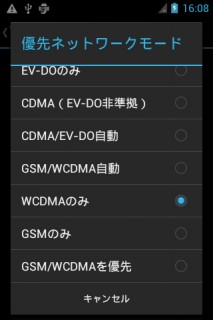
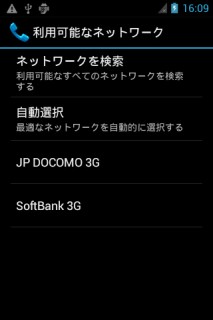
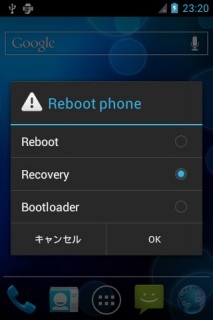

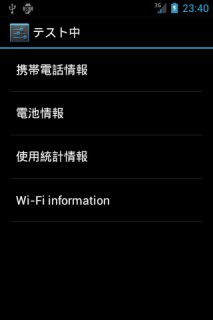
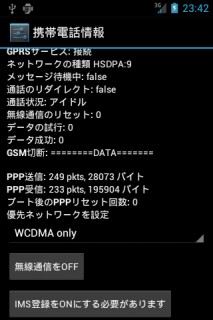
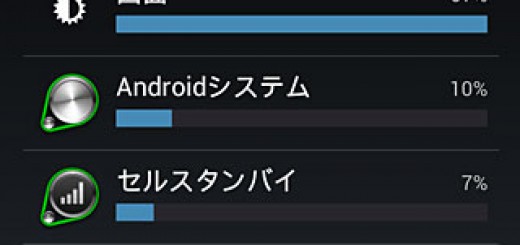
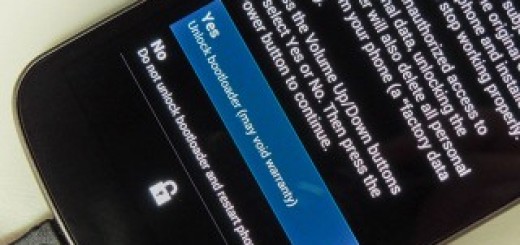


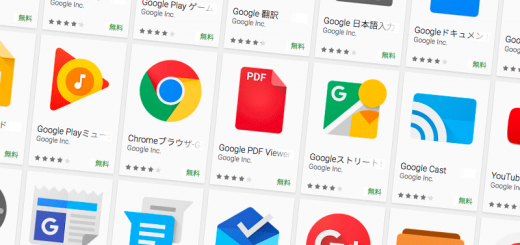


いくつかのアプリで動作検証してみました
・QRコードスキャナー
・PaperCamera
・Chrome Beta
・Youtube
このあたりは私の定番ですがインストールは出来ても
動作的にNGでチト痛い
YoutubeはWiFi接続でもなぜか2fpsぐらいしかでない
音声はキッチリ聞こえてるので、電波状況の悪いワンセグ
みたいな挙動
逆に私の定番でセーフなものは以下
・ATOK
・Camera360 Ultimate
・Opera Mini Next
・ES ファイルエクスプローラー
・TweetDeck
・Titanium Backup
・画面メモ
ブラウザは、最近Chrome Betaが気に入っていたが
Opera Mini Nextに置き換えて、回線の細さを画面メモで
フォローする
FacebookとTwitterはTweetDeckが動くし、たぶん他の
アプリも大丈夫だと思われ
カメラ周りは、ノーマルカメラもOKだが、動画撮影はNG
まぁ動画撮影はしないので良い
Bluetoothは試していないが、GPSは問題ないようで
GoogleMAPをインストしておけば、地図はもちろんナビも
動作した
気になったのは、WiFiをONにすると不安定な気が・・
マーケットへも繋がらない事がしばしばあるが、3Gは安定
して使えているようだ
後は、中古入手でバッテリーがダメな可能性は高いが
やたらと減る
まぁ、これからのバグフィックスが楽しみではあるなぁ